Ist mein PC mit Windows 11 kompatibel oder kann mein PC Windows 11 ausführen? Diese Frage können Sie sich stellen, wenn das neue Betriebssystem auf den Markt kommt. Lesen Sie diesen Beitrag von MiniTool, dann können Sie die Antwort finden. Hier erfahren Sie, wie Sie überprüfen können, ob Ihr PC mit Windows 11 kompatibel ist. Wenn er nicht mit Windows 11 kompatibel ist, sollten Sie einige Abhilfemaßnahmen ausprobieren.
Microsoft hat sein neues Betriebssystem – Windows 11 – am 24. Juni 2021 angekündigt. Für Nutzer von Windows 10 wird es als kostenloses Upgrade angeboten. Das heißt, wenn Sie Windows 10 verwenden, können Sie ein kostenloses Upgrade auf Windows 11 durchführen.
Dieses neue Betriebssystem bringt große Änderungen und Verbesserungen mit sich, darunter eine neue Benutzeroberfläche, ein neues Startmenü, eine neue Taskleiste, die Möglichkeit, Android-Apps auszuführen, und vieles mehr. Um mehr zu erfahren, gehen Sie zu diesem Beitrag – Windows 11 Leak Information: Erscheinungsdatum, Neue Oberfläche, Startmenü.
Jede neue Version von Windows bringt einige dringende Fragen mit sich: Ist mein PC mit Windows 11 kompatibel? Kann mein PC Windows 11 ausführen? Wie kann ich feststellen, ob mein Computer mit Windows 11 kompatibel ist? Im nächsten Teil finden Sie einige Details.
So prüfen Sie, ob Ihr PC Windows 11 ausführen kann
Minimale Systemanforderungen
Auf der offiziellen Website von Microsoft finden Sie die Mindestsystemanforderungen von Windows 11. Wenn Sie Windows 11 auf Ihrem Rechner installieren möchten, muss Ihr PC diese Anforderungen erfüllen.
Schauen wir uns die Kompatibilitätsliste von Windows 11 an:
- Prozessor: 1 Gigahertz (GHz) oder schneller mit 2 oder mehr Kernen auf einem kompatiblen 64-Bit-Prozessor oder System on a Chip (SoC)
- Arbeitsspeicher: 4 GB RAM
- Speicher: 64 GB oder größeres Speichergerät
- System-Firmware: UEFI, Secure Boot fähig
- TPM: Trusted Platform Module (TPM) Version 2.0
- Grafikkarte: DirectX 12-kompatible Grafikkarte / WDDM 2.x
- Display: größer als 9″ mit HD-Auflösung (720p)
- Internetverbindung: Microsoft-Konto und Internetverbindung für das Setup von Windows 11 Home erforderlich
Wenn Sie nicht wissen, ob Ihr PC diese Mindestanforderungen erfüllt, wenden Sie sich an Ihren Erstausrüster (OEM). Sie können auch ein Windows 11-Kompatibilitätsprüfprogramm verwenden.
Microsoft PC Health Check
Microsoft bietet ein Tool zur Kompatibilitätsprüfung von Windows 11 an, mit dem Sie überprüfen können, ob Ihr PC mit Windows 11 kompatibel ist: PC Health Check.
Wenn Sie dieses Tool haben, wie können Sie es verwenden, um zu prüfen, ob Ihr PC mit Windows 11 kompatibel ist? Führen Sie die folgenden Schritte aus.
- Doppelklicken Sie auf die Setup-Datei und installieren Sie PC Health Check auf Ihrem Windows 10-Gerät. Starten Sie es dann.
- Klicken Sie in der Hauptschnittstelle auf die Schaltfläche Jetzt prüfen, um den Kompatibilitätstest für Windows 11 durchzuführen.
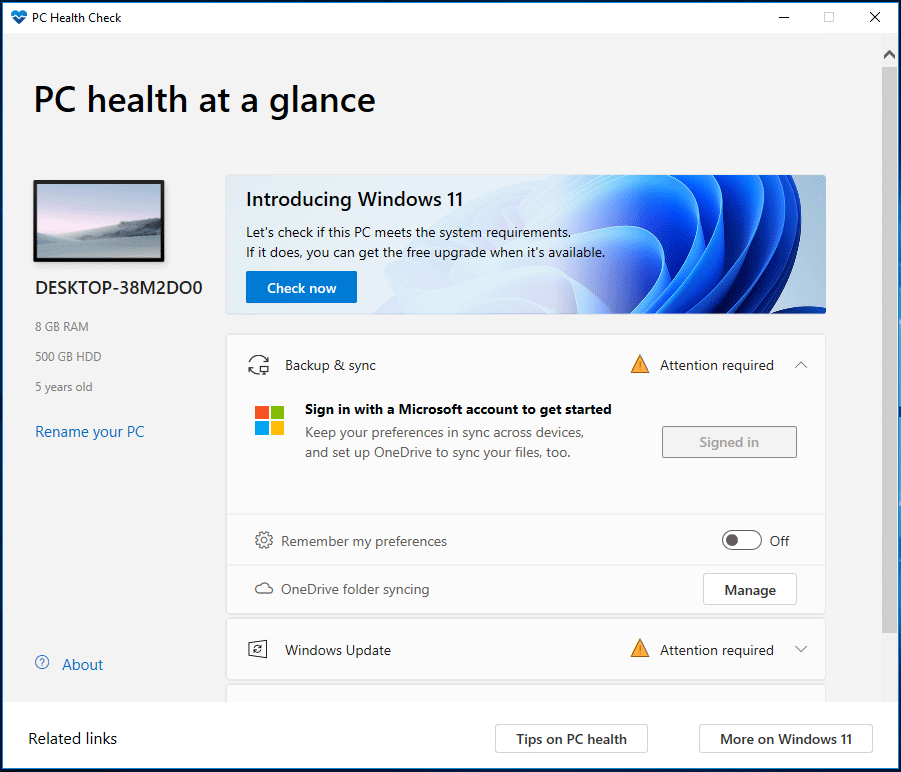
Wenn Ihr Gerät den Kompatibilitätstest besteht, wird eine Meldung angezeigt, die Ihnen mitteilt, dass dieser PC Windows 11 ausführen kann. Wenn dies nicht der Fall ist, kann es sein, dass das Gerät nicht alle Systemanforderungen erfüllt. Auf dem Computerbildschirm wird „Windows 11 kann auf diesem PC nicht ausgeführt werden“ zusammen mit einer Fehlermeldung angezeigt.
Viele Nutzer haben sich darüber beschwert, dass dieses Tool zur Überprüfung der Kompatibilität von Windows 11 nicht genügend Details darüber liefert, warum der PC nicht kompatibel ist. Jetzt hat Microsoft das Tool als Reaktion auf die Verwirrung um Windows 11 vom Netz genommen und wird es bald wieder einführen. Wenn Sie eine Alternative zu PC Health Check benötigen, können Sie WhyNotWin11 ausprobieren.
So beheben Sie, wenn Ihr PC nicht mit Windows 11 kompatibel ist
Es kann vorkommen, dass Ihr Gerät zwar die Mindestsystemanforderungen erfüllt, aber dennoch nicht mit dem neuen Betriebssystem kompatibel ist. Zu den möglichen Gründen dafür gehören in der Regel TPM und Secure Boot. Um diese Situation zu beheben, stellen Sie sicher, dass Sie TPM und Secure Boot im BIOS aktivieren.
- Starten Sie Ihren Computer neu und rufen Sie das BIOS-Menü auf.
- Suchen Sie unter der Sicherheitsschnittstelle nach TPM und prüfen Sie, ob es aktiviert ist. Wenn es nicht aktiviert ist, aktivieren Sie es.
- Gehen Sie zu Boot > Erweiterter Modus > Secure Boot und aktivieren Sie diese Option.
Ähnlicher Artikel: Was ist Secure Boot? Wie aktiviere und deaktiviere ich es in Windows?
Letzte Worte
Hier erfahren Sie, wie Sie überprüfen können, ob Ihr PC Windows 11 ausführen kann. Wenn Ihr PC bereit ist, können Sie Windows 11 installieren. Die detaillierten Schritte finden Sie in diesem Beitrag – [Mit Bildern]: Was ist Windows 11 und wie installiert man Windows 11?
Vor der Installation von Windows 11 sollten Sie MiniTool ShadowMaker, eine professionelle Windows-Sicherungssoftware, verwenden, um eine Sicherung wichtiger Dateien oder des Betriebssystems zu erstellen, damit Sie eine Notfallwiederherstellung durchführen können.
MiniTool ShadowMaker TrialKlicken zum Download100%Sauber & Sicher